Win10屌丝系统下载如何将WindowsDefender扫描选项显示在鼠标右键
时间:2018-02-14 作者:www.52xitong.com 作者:Win10正式版
熟悉的朋友会知道,Windows Defender可以对小鱼系统下载进行实时监控,移除已安装的ActiveX插件,清除大多数微软的程序和其他常用程序的历史记录。那么在微软最新的Win10操作 u青菜系统下载中我们是否也可以在右键菜单添加使用Windows Defender扫描选项呢?这是在网友提示下,突然意识到的问题,因为多年来自己安装杀毒软件的习惯,使得很多朋友根本就不知道萝卜花园系统下载是自带杀毒软件的,或者根本就不知道怎么使用。那么接下来屌丝系统下载的小编就来教大家如何设置吧,此方法也同样适用于之前的Win8及Win8.1雨林木风纯净版系统。
1、右键单击开始按钮,菜单中选择“运行”,或者按下Win+R组合键直接调出运行输入框,在里面输入“regedit”后回车;

2、在注册表编辑器窗口展开并定位到HKEY_CLASSES_ROOT\Folder\shell,对着shell项单击鼠标右键,菜单中鼠标指向“新建”,次级菜单中点击选择“项”,然后将该项命名为“WindowsDefender”;

3、点击选中WindowsDefender,在右侧窗口空白处单击鼠标右键,菜单中鼠标指向“新建”,次级菜单中点击选择“字符串值”,然后将该项命名为“Icon”;
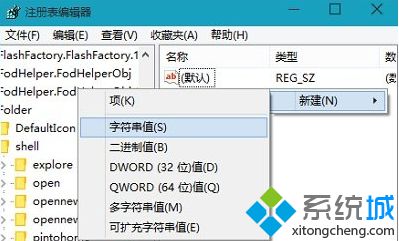
4、双击Icon字符串值,打开数值数据编辑对话框,将数值数据设置为“%ProgramFiles%\Windows Defender\EppManifest.dll” ;
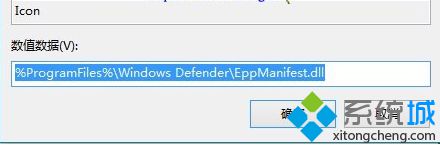
5、同样操作方法再新建一个名为“MUIVerb”的字符串值,将数值数据设置为“使用Windows Defender扫描”;
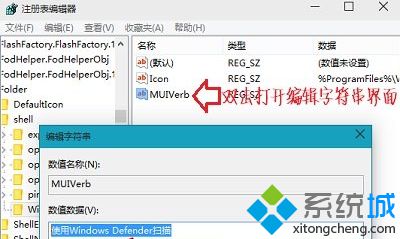
6、返回Windows Defender项,右键单击,菜单中鼠标指向“新建”,次级菜单中点击选择“项”,并将其命名为“Command”;
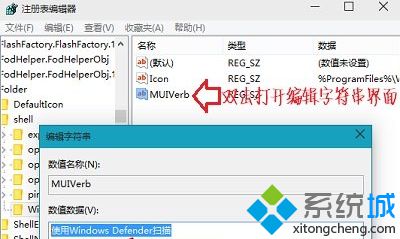
7、点击选中Command项,在右侧窗口,双击“默认”字符串值,在编辑数值数据窗口,将数值数据设置为“C:\Program Files\Windows Defender\MpCmdRun.exe" -scan -scantype 3 -SignatureUpdate -file %1”;
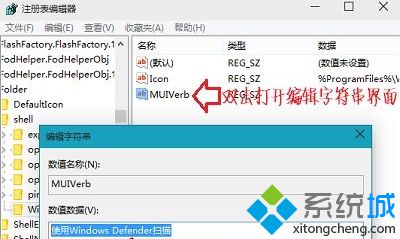
完成注册表修改工作后,关闭注册表,返回文件资源管理器,任意界面,单击鼠标右键,就会出现Windows Defender扫描选项,有需要的朋友赶紧试一下吧,更多精彩内容欢迎继续访问深度技术稳定系统www.winxp8.com!
Win10专业版分类
win10系统下载排行榜
Copyright?2017(C) 52xitong.com, All Rights Reserved.
win10正式版官网 版权所有 52xitong@qq.com 备案号:粤ICP备16006037号-1
Win10正式版桌面主题 Win10正式版u盘装系统 Win10正式版一键重装系统 Win10正式版常用软件 Win10正式版系统教程 专题 Win10正式版激活工具 文章资讯








 新萝卜家园Ghost Win10 64位 精心装机版
新萝卜家园Ghost Win10 64位 精心装机版 深度技术官网Ghost_Win10 64位 纯净版 2
深度技术官网Ghost_Win10 64位 纯净版 2 深度技术Ghost Win10 (X64) 精致纯净版2
深度技术Ghost Win10 (X64) 精致纯净版2 东芝 Ghost Win10 x64 免激活旗舰装机版
东芝 Ghost Win10 x64 免激活旗舰装机版 新萝卜家园Ghost Win10 X64 精简装机版2
新萝卜家园Ghost Win10 X64 精简装机版2 雨林木风 Ghost Win10 64位 纯净版 v201
雨林木风 Ghost Win10 64位 纯净版 v201 电脑公司 GHOST WIN10 X64 旗舰特别版 V
电脑公司 GHOST WIN10 X64 旗舰特别版 V 新萝卜家园Ghost Win10 x64位 精简装机
新萝卜家园Ghost Win10 x64位 精简装机 电脑公司Ghost Win10 64位 纯净版 2016
电脑公司Ghost Win10 64位 纯净版 2016 系统之家Ghost Win10 (64位) 典藏装机版
系统之家Ghost Win10 (64位) 典藏装机版